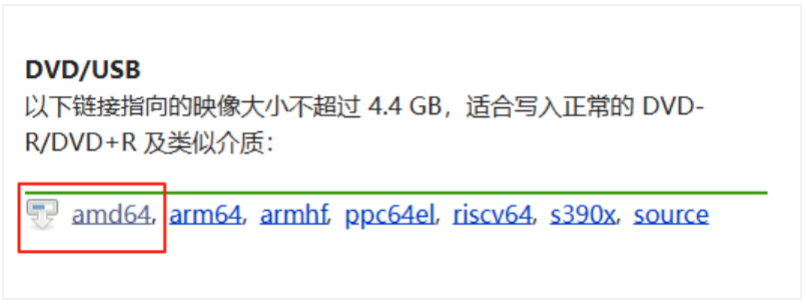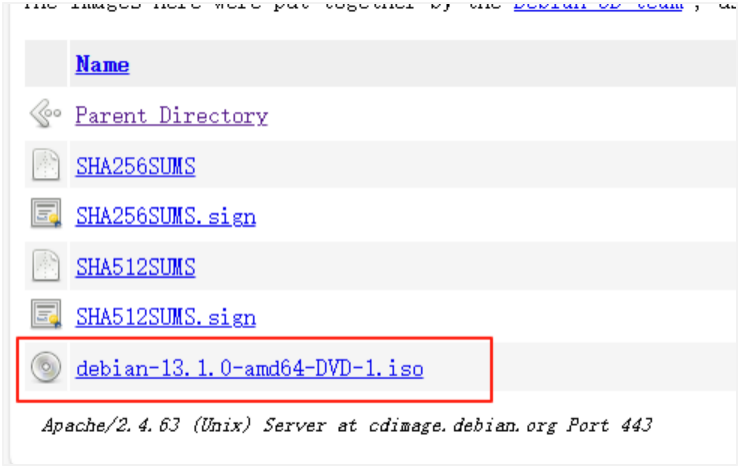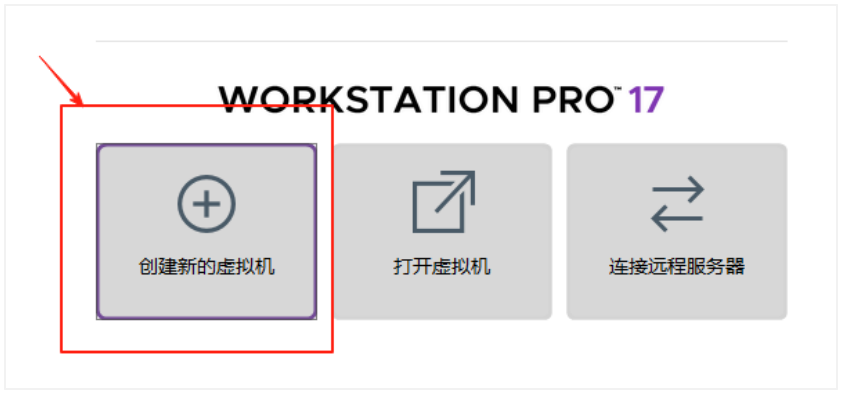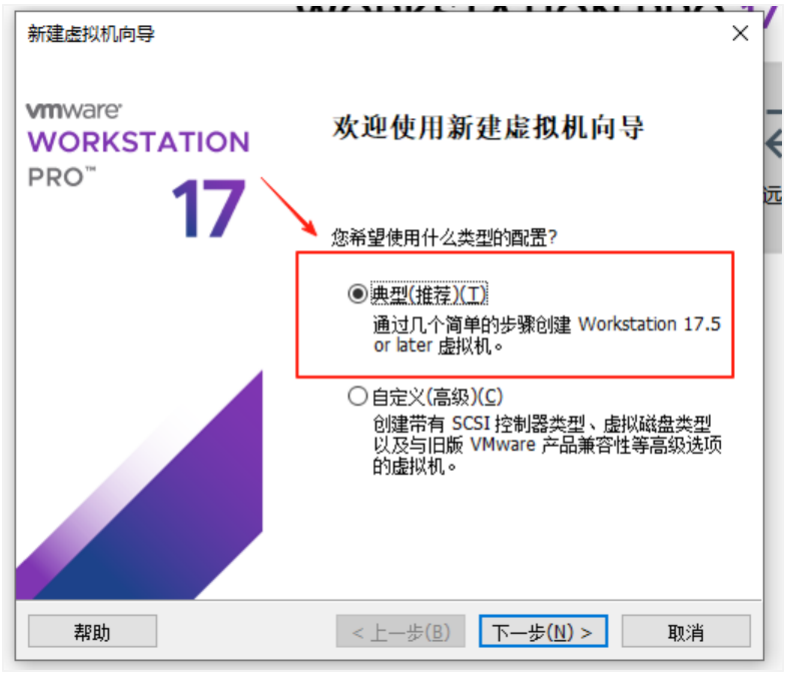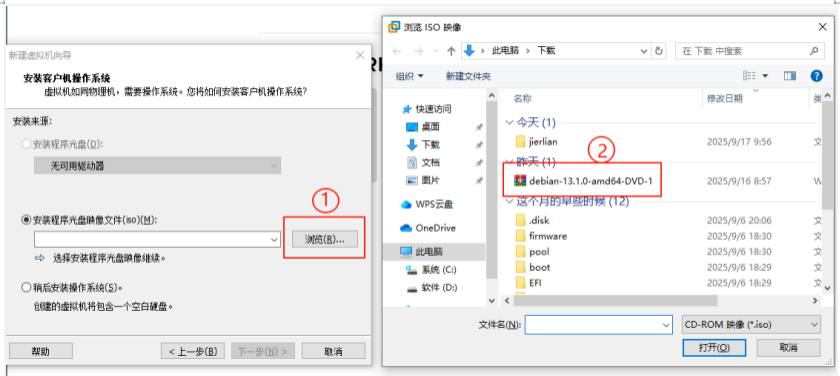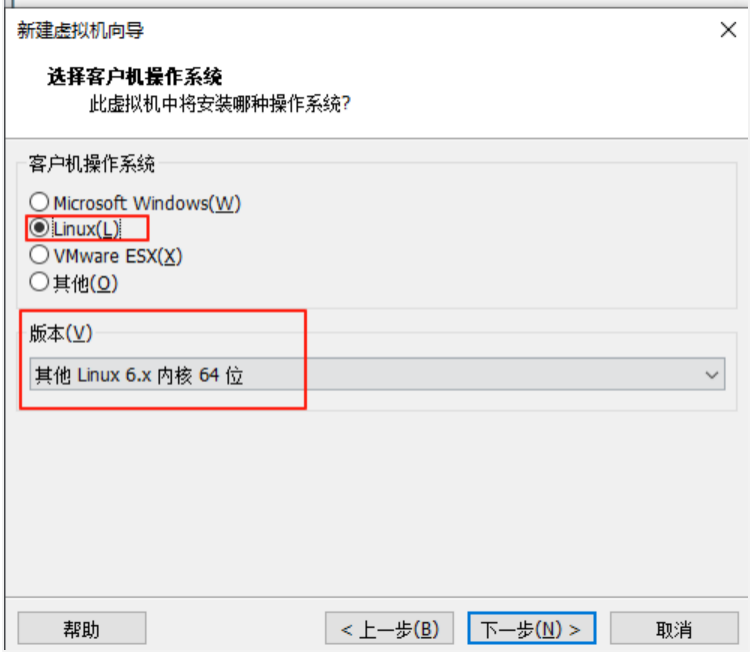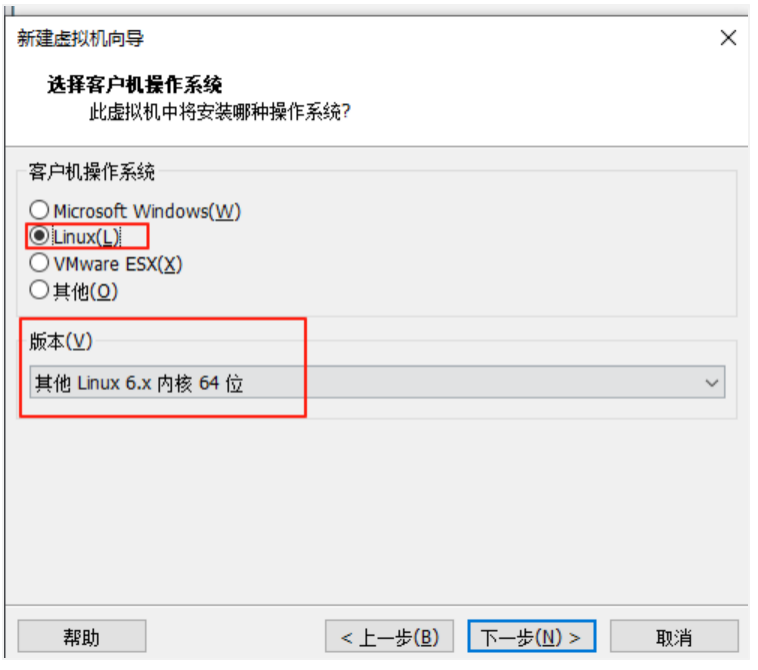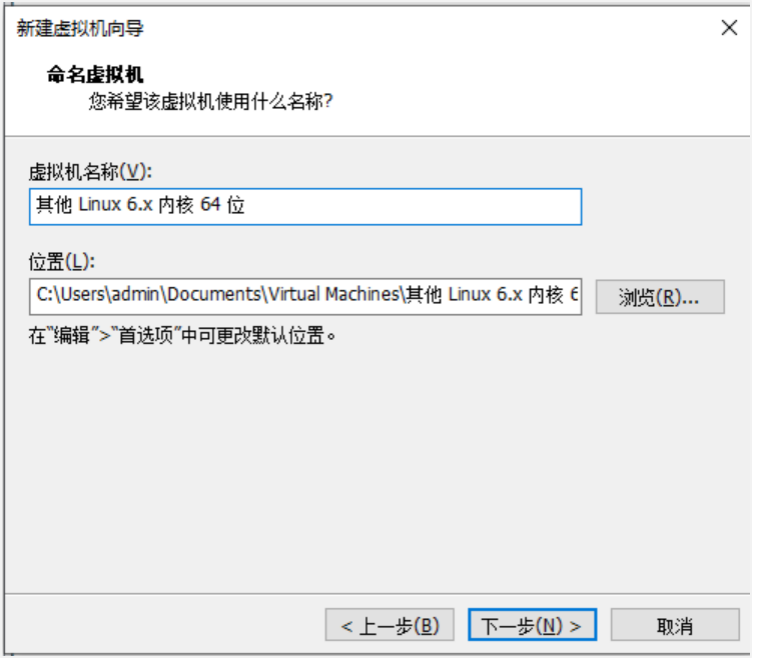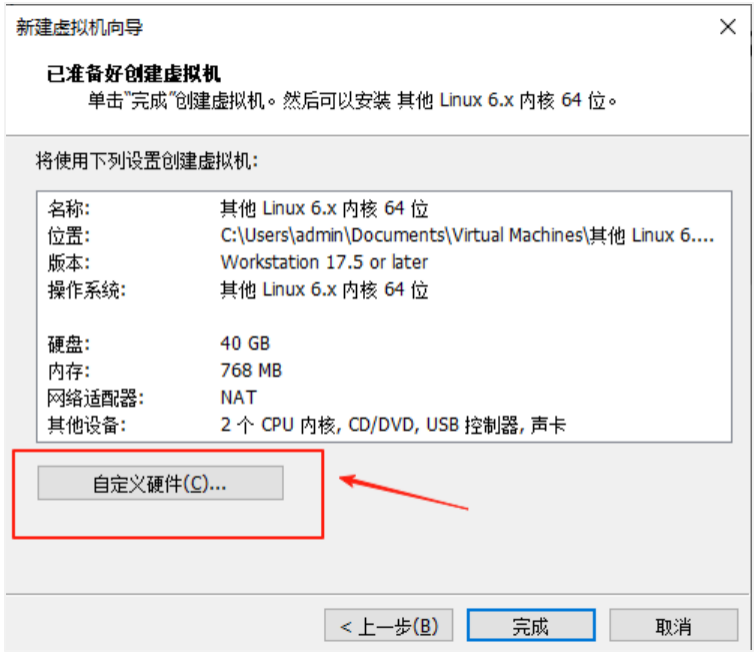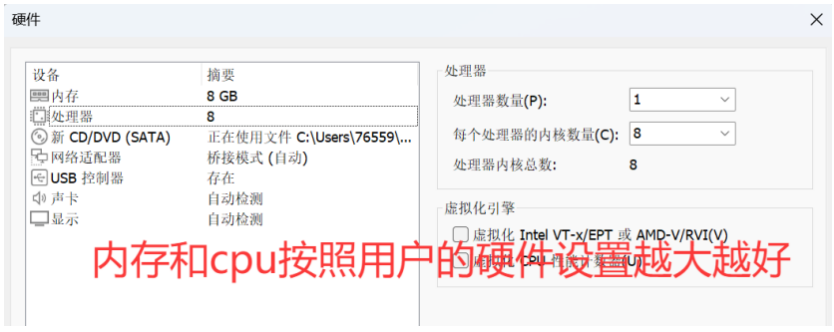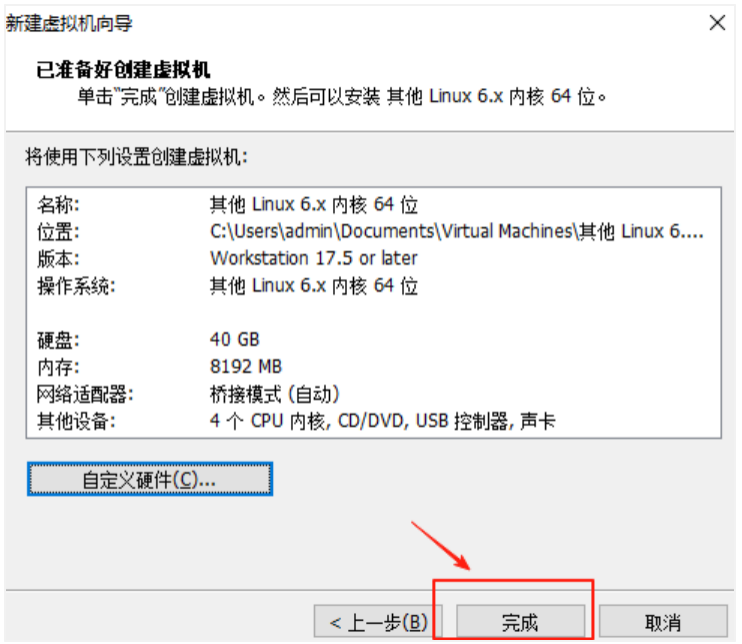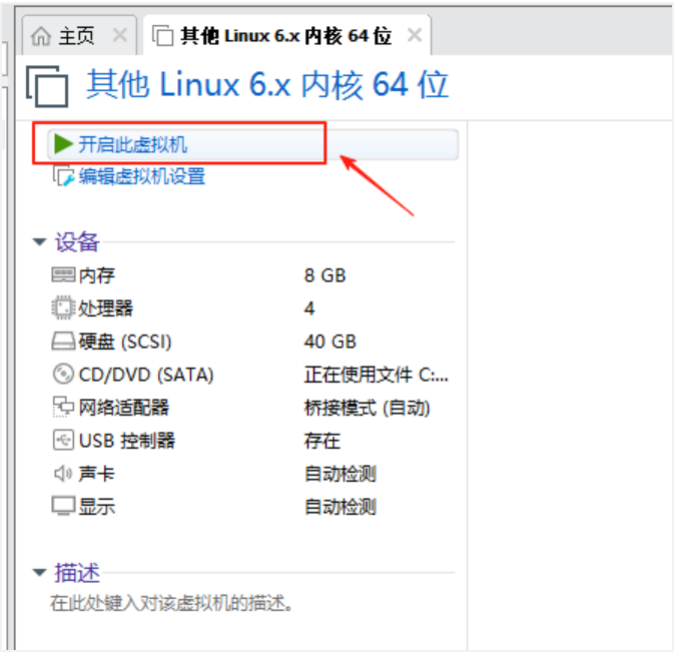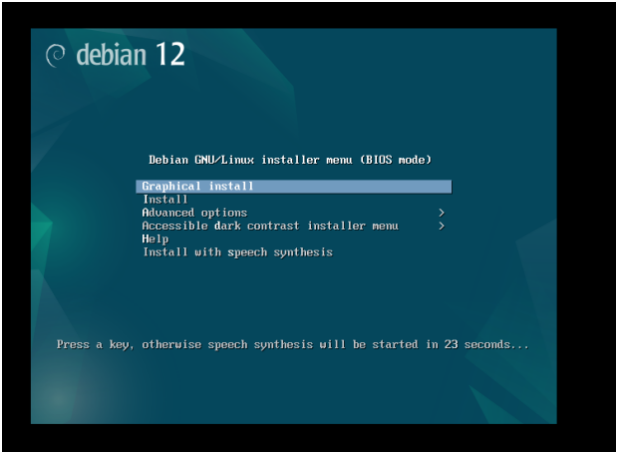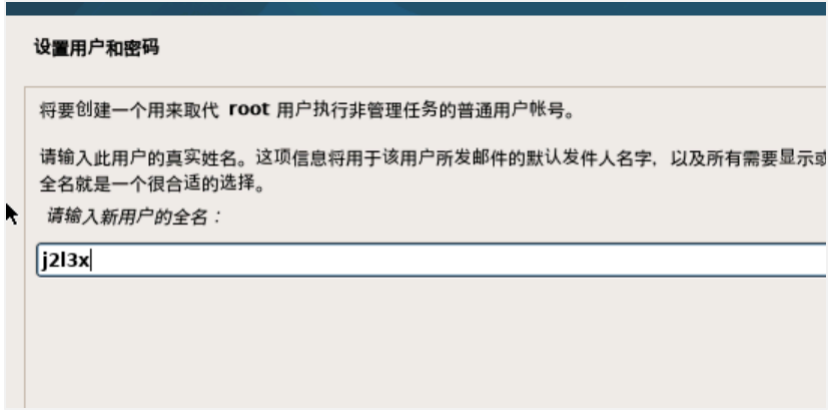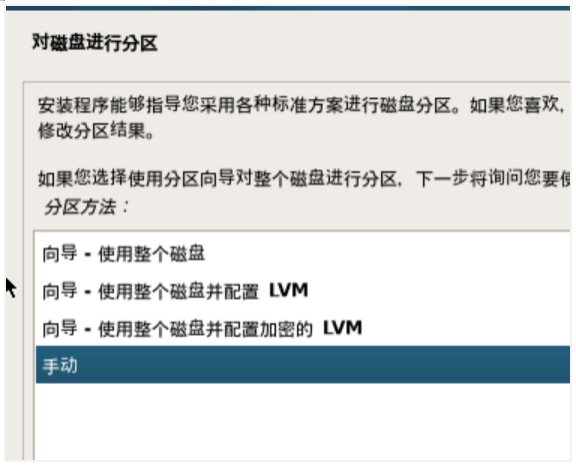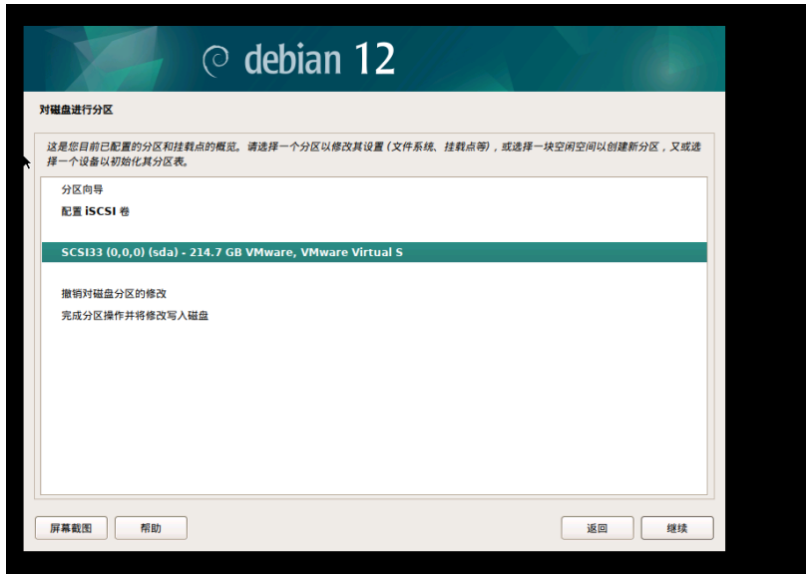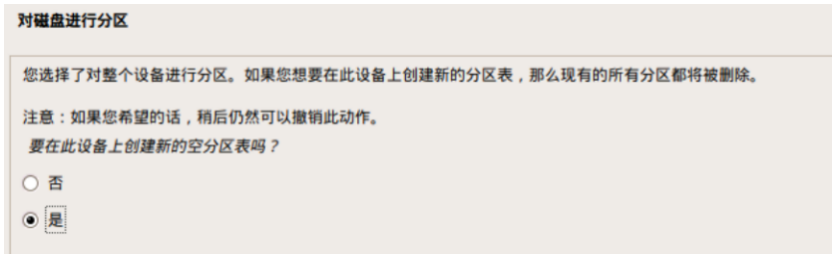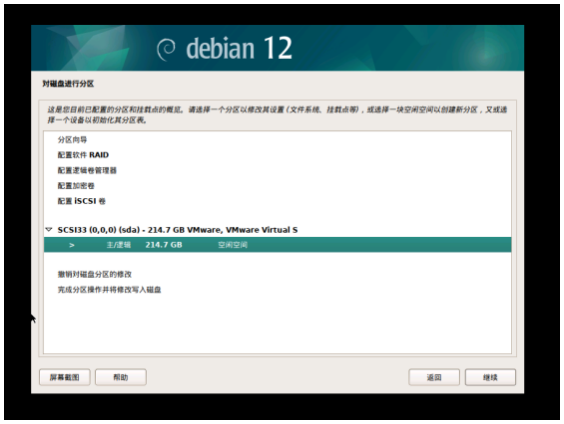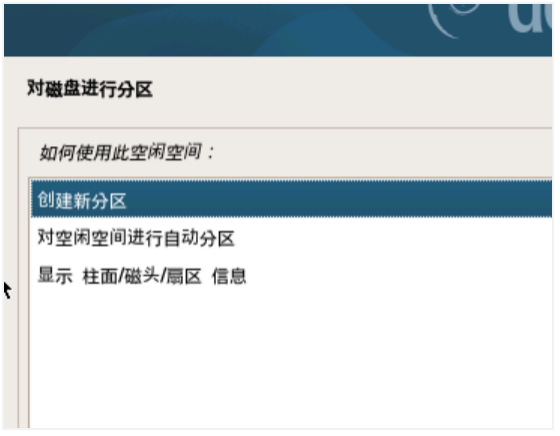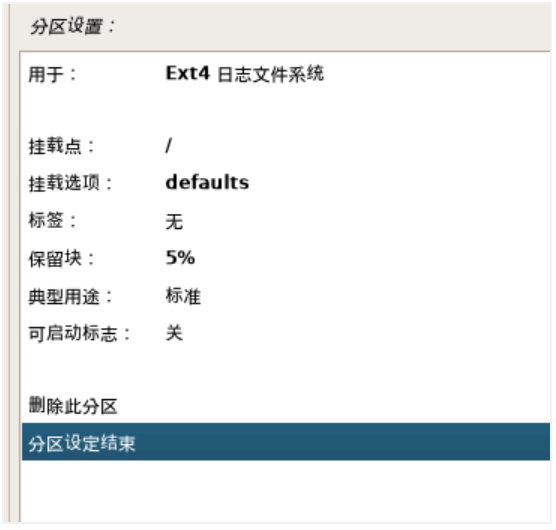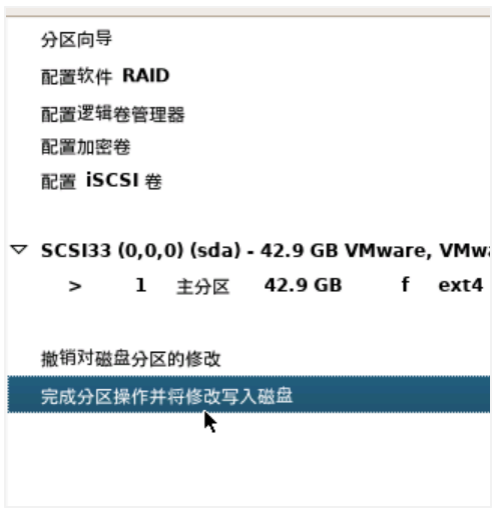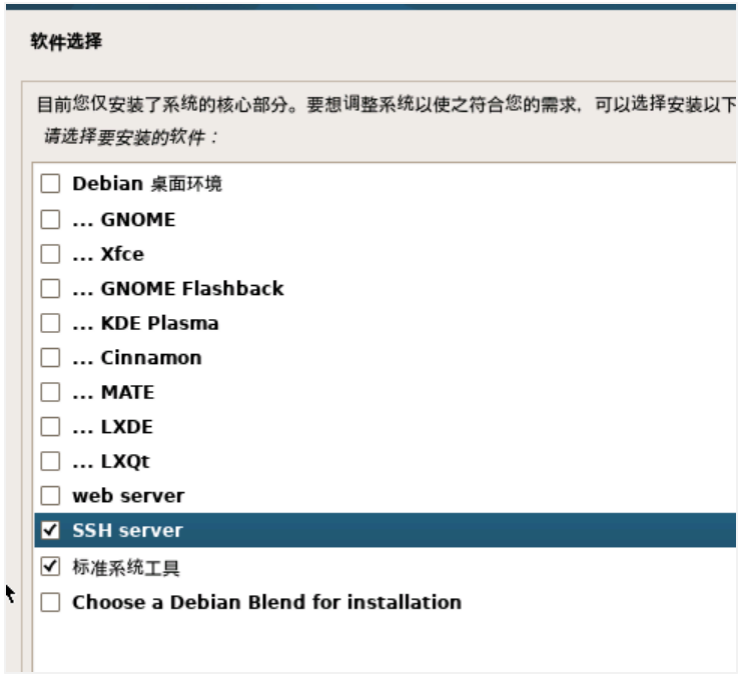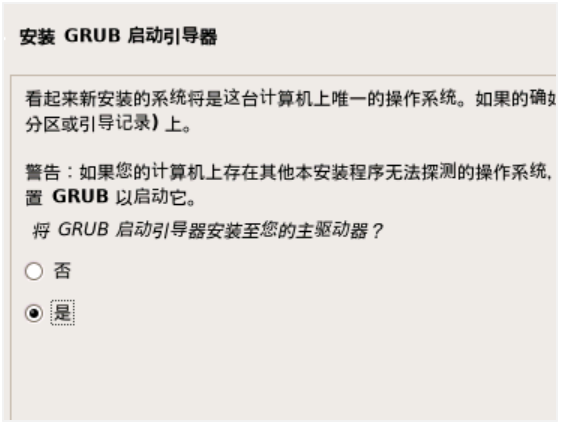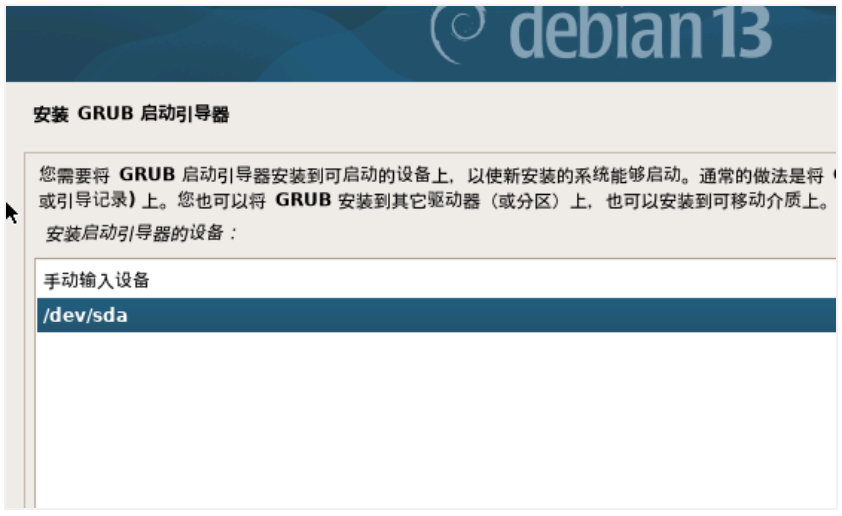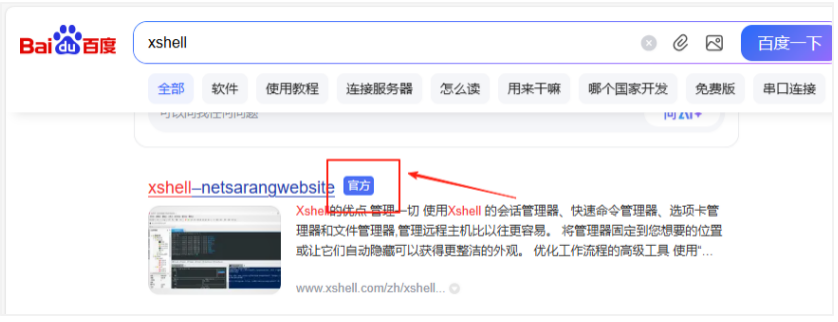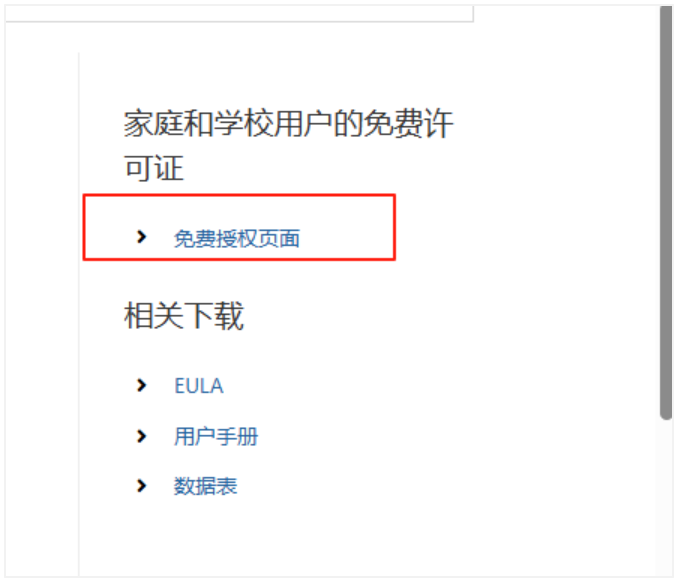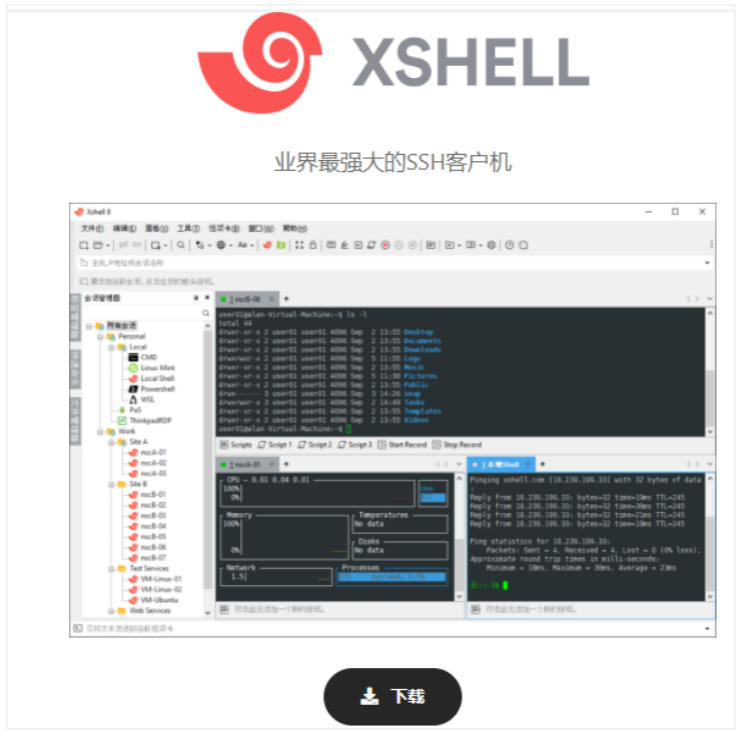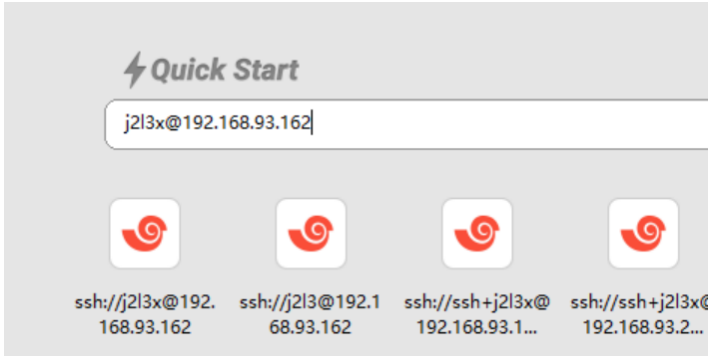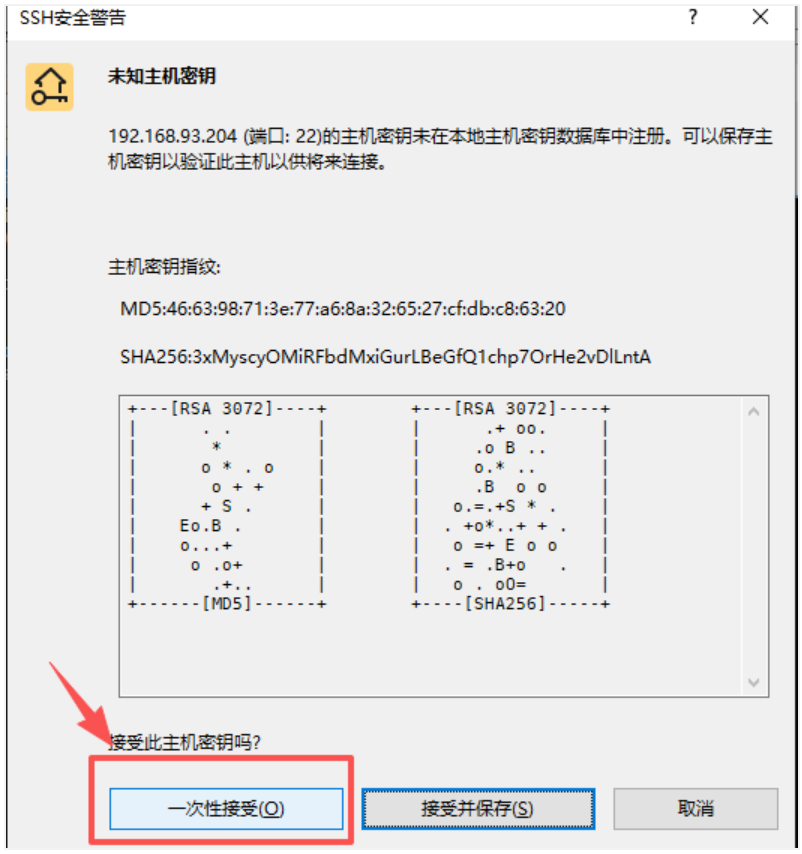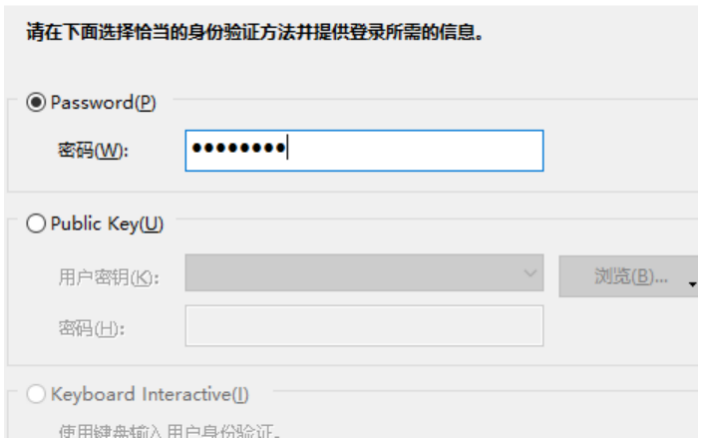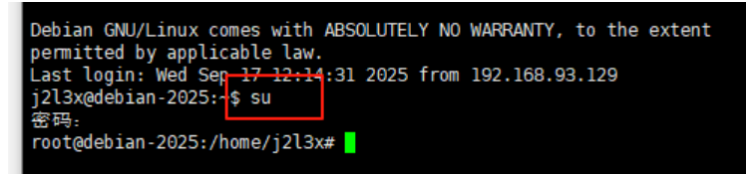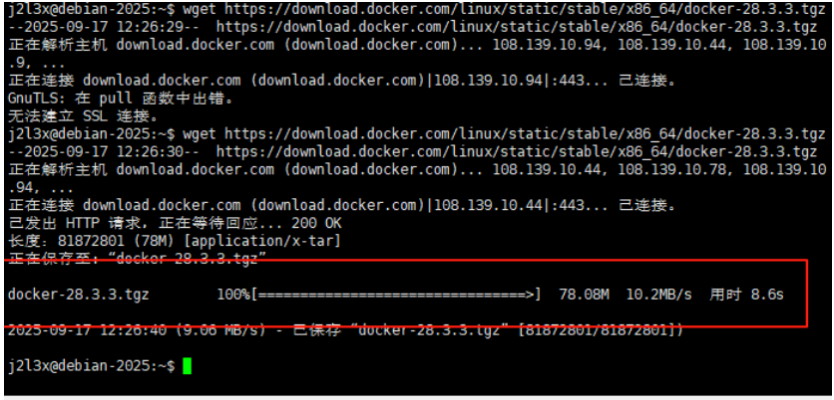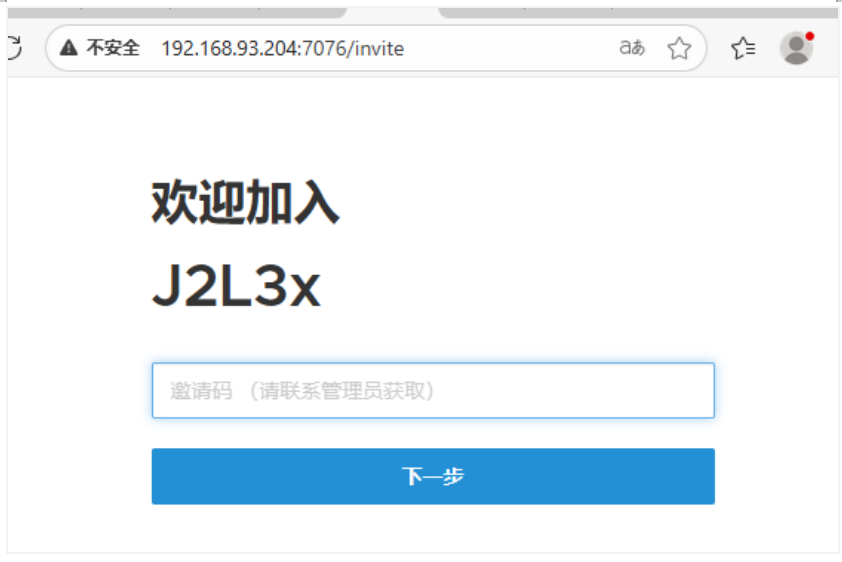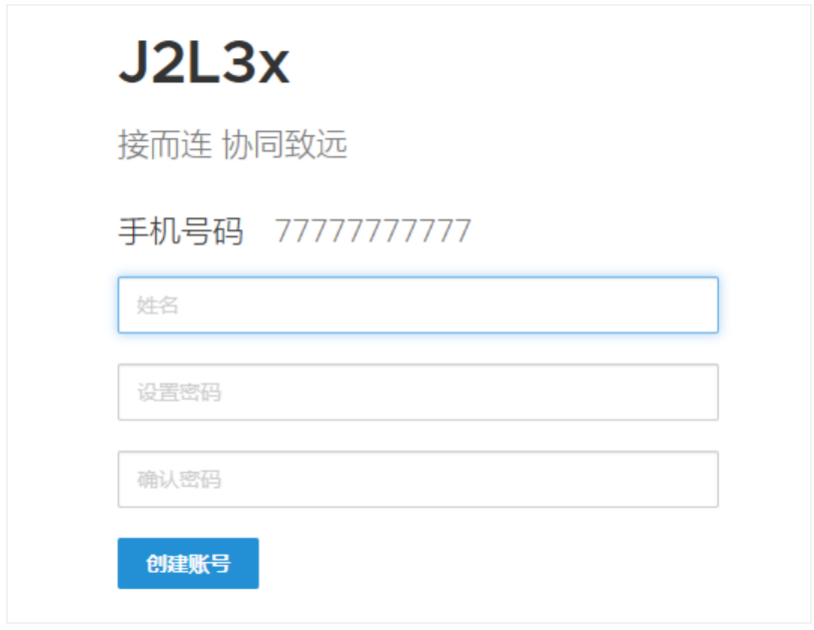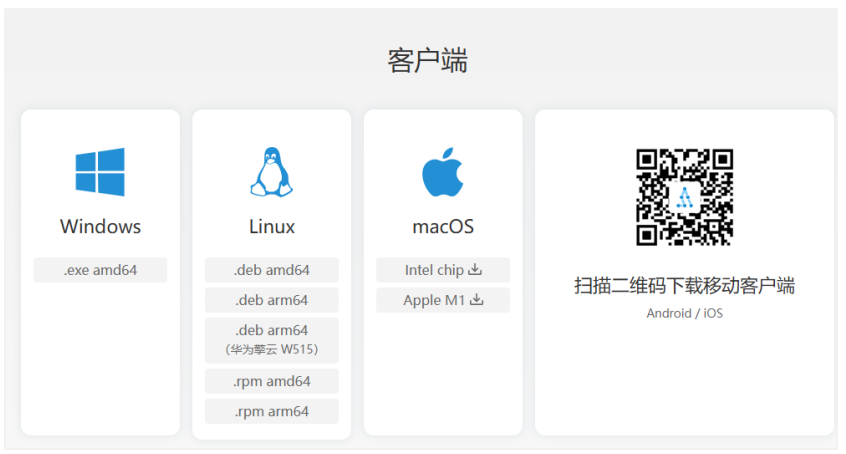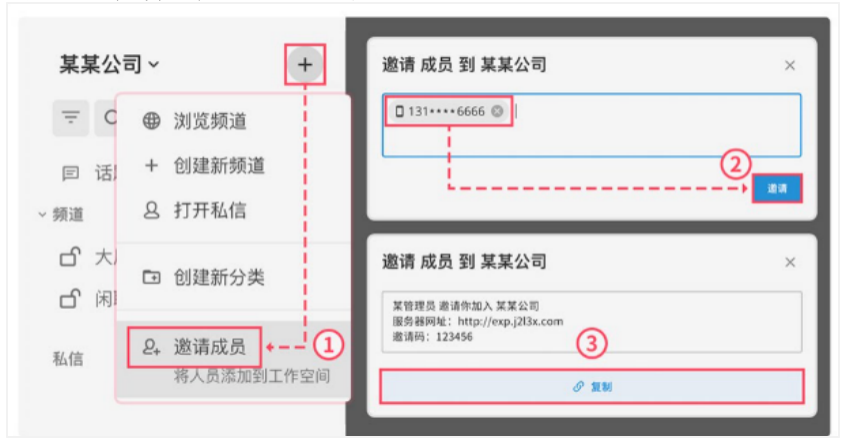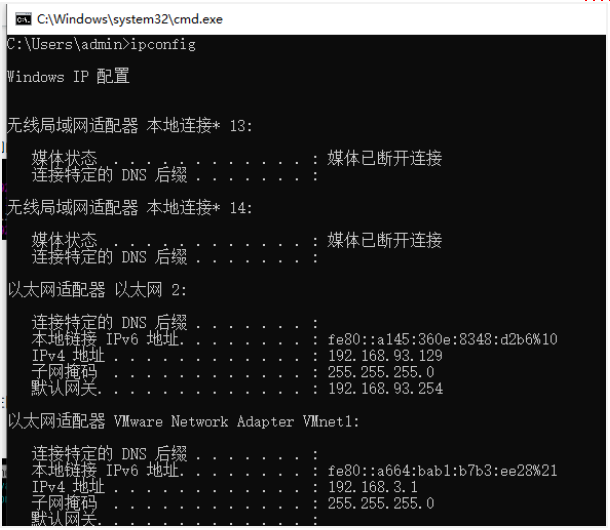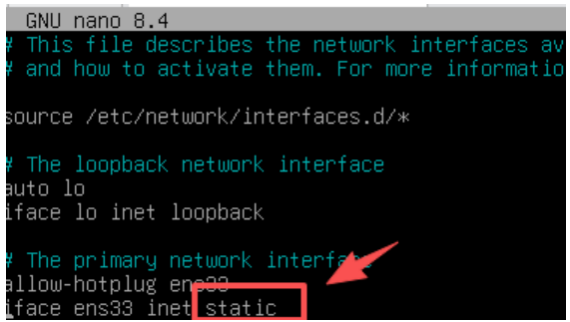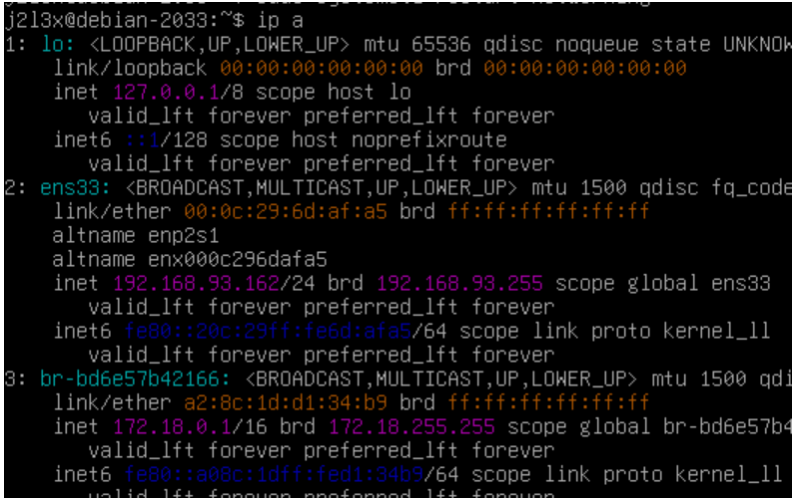本文为windows 操作系统安装本地化免费版本的操作手册,若您是Linux 操作系统,请参照文档:接而连本地化免费版本(服务端)下载及使用操作手册
下载 debian 13 镜像
打开链接 https://www.debian.org/CD/
在该链接中选择“通过 HTTP 下载 USB/CD/DVD 映像文件”,进去后在DVD/USB的下面根据自己的设备选择 amd64 或 arm 64。(这边使用的是win10 64x的电脑为例)
选择后拉到最下面选择下载debian 13xxxx.iso。
下载 VMWare Workstation 虚拟机
准备工作:
1. 下载 VMWare Workstation
(1) 进入官网下载网址:
https://www.vmware.com/products/desktop-hypervisor/workstation-and-fusion
(2) 点击“DOWNLOAD FUSION OR WORKSTATION”
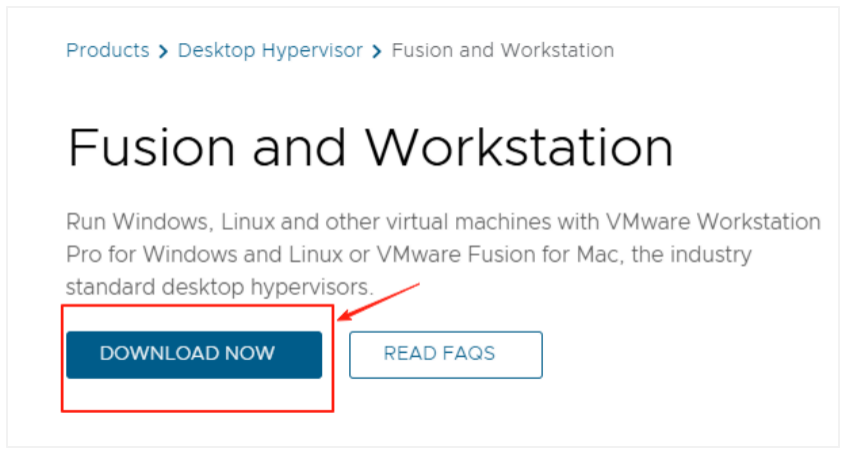
需要使用 Broadcom 账号登录,如果没有请先注册
(3) 登录后,选择“My Downloads”,点击右边的“HERE”
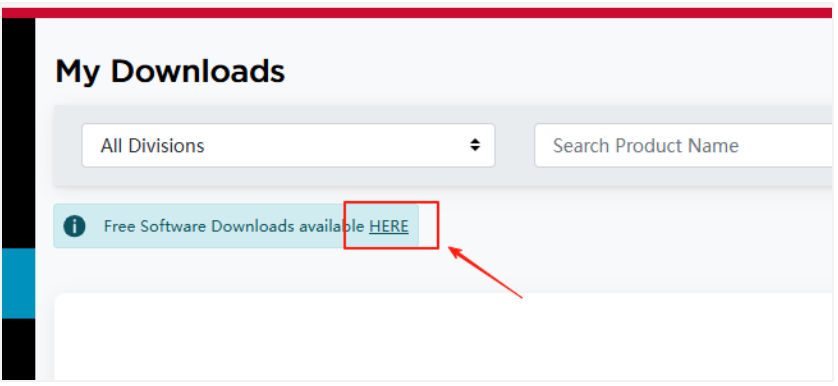
(4) 选择“All Divisions”,下拉框选择“VMware”
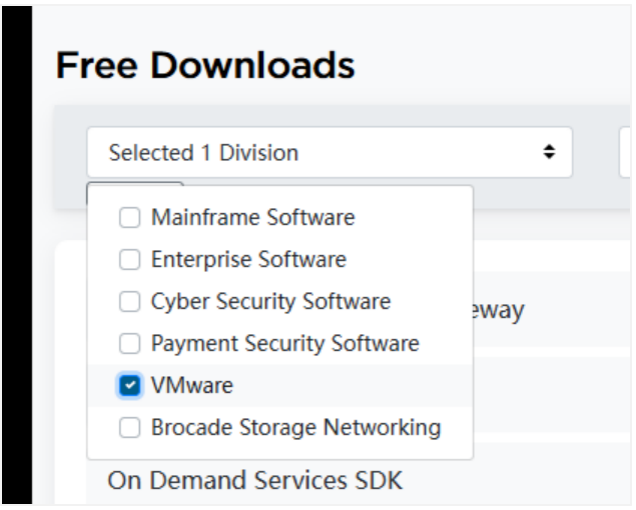
(5) 选择“VMware Workstation Pro”
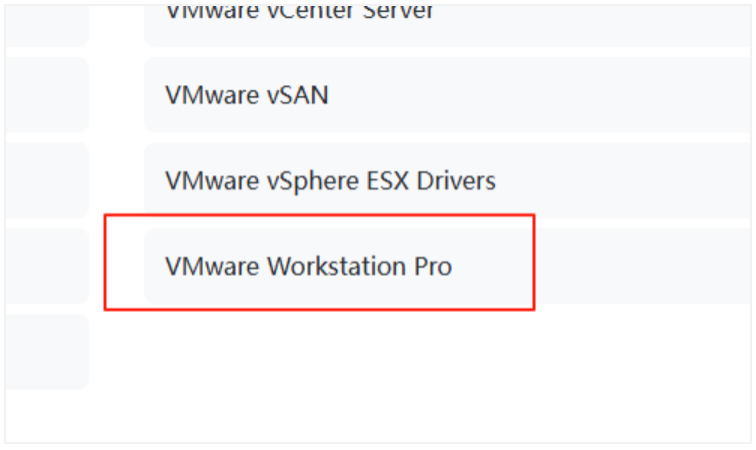
(6) 选择“VMware Workstation Pro 17.0 for Windows”
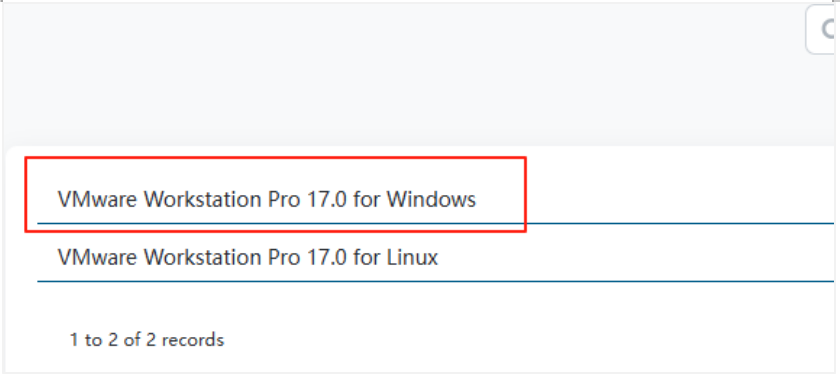
(7) 选择最新版本,点击下载
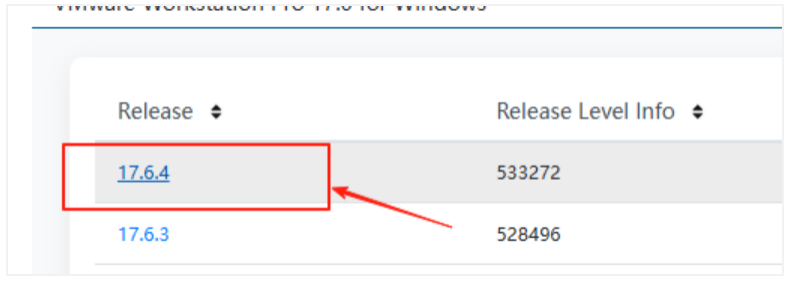
安装 debian 13
注意要切换到有线网络,以免在安装的过程中网络不稳定造成安装失败
(1) 打开 VMware,选择新建虚拟机(图1),勾选典型后选择下一步(图2)。点击浏览选择刚刚下载的镜像(图3)。
VMware的下载步骤见文档:
(图1)
(图2)
(图3)
(2) 选择客户 机操作系统:Linux 版本选择:其他 Linux 6.x 内核 64 位,完成后点击“下一步”
(3) 输入虚拟机名称,并选择安装路径
(4) 设置磁盘大小,最少给40G的空间(测试安装),勾选将虚拟磁盘存储为单个文件
(5) 选择“自定义硬件”
(6) 修改内存和cpu,推荐配置为8g内存和8核处理器(最低配置4g内存4核处理器),将网络适配器修改为桥接模式。
(7) 完成设置后,点击“完成”
(8) 点击“开启此虚拟机”
(9) 开始安装,选第一个后回车
(10) 设置语言和位置(推荐选中国和汉语)
(11) 设置主机名,设置成不会冲突的(例如 debian-3724)
(12) 域名不用配置直接继续
(13) 设置root密码并确认
(14) 设置用户名和密码
(15) 分区方法选择手动
(16) 选中间这个
(17) 创建新分区选是
(18) 选空闲分区
(19) 选择创建新分区继续,新分区大小也不用改直接继续,新分区类型默认主分区继续
(20) 选择分区设定结束继续
(21) 选择完成分区操作并写入磁盘
(22) 是否返回分区菜单选“否”
(23) 将改动写入磁盘选“是”,之后等待安装基本系统
(24) 扫描额外的安装介质选“否”
(25) 镜像站点选“否”
(26) 调查选“否”
(27) 勾选SSH server和标准系统工具后点继续
(28) 将GRUB 启动引导器安装至您的主驱动器选“是”
(29) 选第二个后继续
(30) 安装完成,选择继续重启虚拟机
(31) 重启完成后,输入用户名和密码登录系统,输入ip address查看虚拟机ip
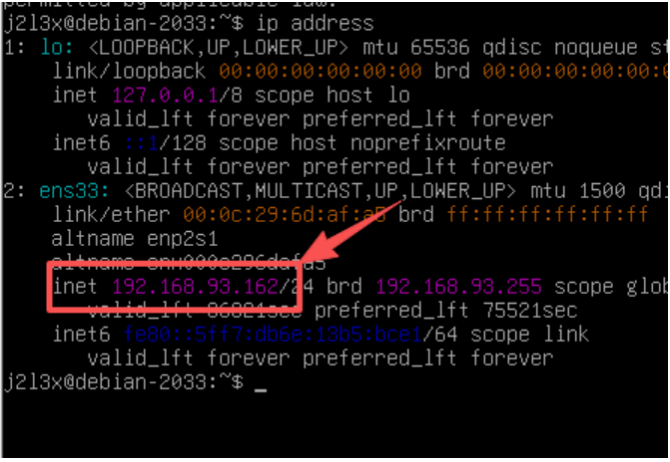
Windows终端完成更新系统
(1) win11的电脑直接打开windows终端完成下面操作。
若是win10的电脑请安装第三方的终端工具再完成下面的操作。安装第三方终端的步骤如下:
1. 百度搜索“xshell”选择“官方”字样,避免错误下载导致电脑中毒
2. 点击“下载”,进入页面后选择“免费授权页面”
3. 选择“XSHELL”点击下载
4. 打开“Xshell”,点击“后来”,弹出的空白窗口中选择“关闭”,在输入框中,输入 用户名@ip 回车,进入运行页面
5. 选择“一次性接受”
6. 输入密码,点击确定
(1) Win11用户不需要下载第三方终端,直接打开windows终端后,输入ssh 用户名@ip,之后输入yes,再输入虚拟机的用户密码
(2) (win10/11都在终端操作)输入su,再输入密码切换到root账号
(3) 输入vi /etc/apt/sources.list
(4) 连续按d删除所有代码,然后按右键粘贴以下内容
# 默认注释了源码镜像以提高 # apt update 速度,如有需要可自行取消注释
deb https://mirrors.tuna.tsinghua.edu.cn/debian/ trixie main contrib non-free non-free-firmware
# deb-src https://mirrors.tuna.tsinghua.edu.cn/debian/ trixie main contrib non-free non-free-firmware
deb https://mirrors.tuna.tsinghua.edu.cn/debian/ trixie-updates main contrib non-free non-free-firmware
# deb-src https://mirrors.tuna.tsinghua.edu.cn/debian/ trixie-updates main contrib non-free non-free-firmware
deb https://mirrors.tuna.tsinghua.edu.cn/debian/ trixie-backports main contrib non-free non-free-firmware
# deb-src https://mirrors.tuna.tsinghua.edu.cn/debian/ trixie-backports main contrib non-free non-free-firmware
# 以下安全更新软件源包含了官方源与镜像站配置,如有需要可自行修改注释切换
deb https://mirrors.tuna.tsinghua.edu.cn/debian-security trixie-security main contrib non-free non-free-firmware
# deb-src https://mirrors.tuna.tsinghua.edu.cn/debian-security trixie-security main contrib non-free non-free-firmware
(5) 按esc,输入:wq! 回车
(6) 输入apt update && apt upgrade
(7) 更新完成后,安装sudo ,输入 apt install sudo
(8) 安装 vim,输入apt install vim
输入:y
(9) 输入vim /etc/sudoers (注意vim 后面有个空格 )找到 # Allow members of group sudo to execute any command,在 %sudo ALL=(ALL:ALL) ALL 下面添加 xxx ALL=(ALL:ALL) ALL,xxx为用户名
如:j2l3x ALL=(ALL:ALL) ALL
(10) 按esc,输入:wq! 回车
(11) 输入exit退出root,再输入 sudo reboot now ,输入虚拟机密码,重启虚拟机
(12) 输入ssh 用户名@ip,之后输入yes,再输入虚拟机的用户密码。登录后输入sudo apt install iptables 安装iptables
安装接而连(J2L3x)
(1) 输入 wget 后面docker下载地址
例如https://download.docker.com/linux/static/stable/x86_64/docker-28.3.3.tgz
若显示错误,则按“up”键,多试几次。
(2) 输入 wget 后j2l3x的下载地址
例如:https://jierlian.heetian.com/jierlian-linux-1.9.5-amd64.tar.gz
(3) 输入 tar xzvf jierlian-linux-x.x.x-amd64.tar.gz 解压。x.x.x换成对应的版本号
(4) 输入 cd jierlian进入安装包目录
(5) 输入 ./install_docker.sh ../docker-28.3.3.tgz(注意sh后面需要空一格)安装docker,版本号记得换成自己下载的版本。
(6) 输入 ./startup_services.sh 启动服务
(7) 浏览器输入ip:7076打开web端
邀请码:777777
(8) 设置账号和密码
首次注册的用户为系统管理员
(9) 下载接而连(J2L3x)客户端
https://www.j2l3x.com/download
根据您的终端类型和操作系统下载相应的版本:
(10) 打开接而连 app ,添加服务器网址
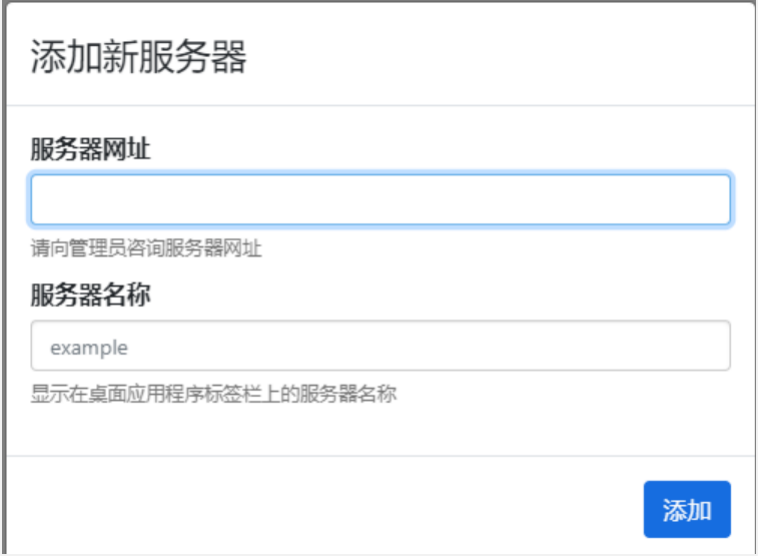
(11) 输入账号和密码,点击登录
账号:77777777777
密码:您前面设置的密码
(12) 点击创建工作空间
(13) 修改手机号。登录账号后,修改手机号,这个手机号就是未来登录的账号。若是未修改手机号,则还是按默认的账号登陆。
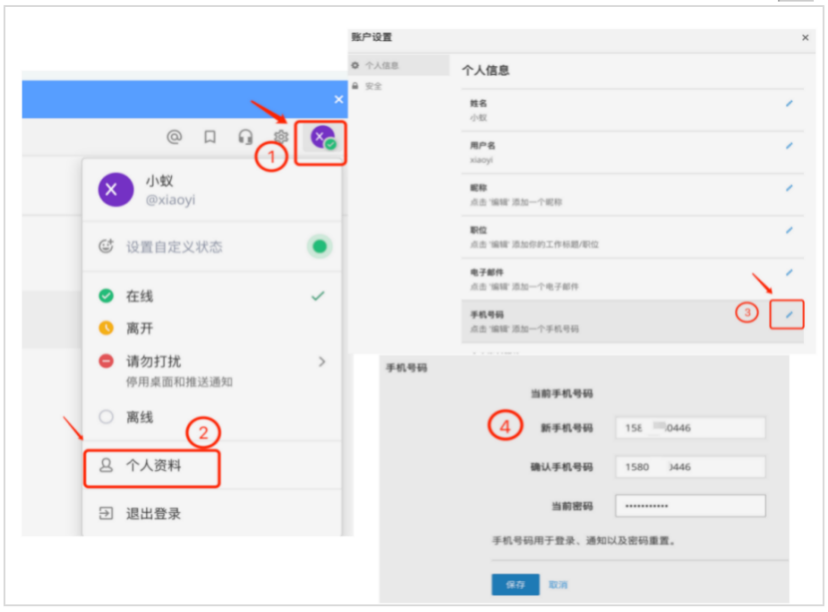
(14) 邀请成员,开始使用接而连(J2L3x)
修改网络配置为固定IP(防止DHCP后分配为随机IP地址)
(ps:此步骤主要针对IP变动问题,以免服务器网址变动导致J2L3x登录不上,若是您的环境为固定IP,可忽略此步骤)
(1) ip地址前三位跟本机一致
最后一位要找个没人用的 怎么判断有没有人用就在cmd里面ping一下,步骤如下:
1. 查看本机网关,右击左下角桌面图标,选择“运行”,输入:cmd ,在终端输入: ipconfig
2. 查看默认网关,在虚拟机里输入:ip route show
其中,default via 后面的IP为网关地址,如图所示我们的为192.168.93.254
(1) 备份网络配置文件
在虚拟机里,输入:
cp /etc/network/interfaces/home/j2l3x/
(2) 修改网卡配置文件
在虚拟机里,输入:
sudo nano /etc/network/interfaces
(3) 输入虚拟机设置的密码
(4) 光标定在iface eth0 inet dhcp这一行,将dhcp改成 static
(5) 然后在最下面添加几行文字
address 192.168.93.162 虚拟机的ip和本机ip在同一个(前3位一样),最后一位输入225以内的数字,输完之后ping 一下,ping不通代表没人用咱们就可以使用。
netmask 255.255.255.0
gateway 192.168.93.254 跟本机一致(在上面(2)步骤中有)
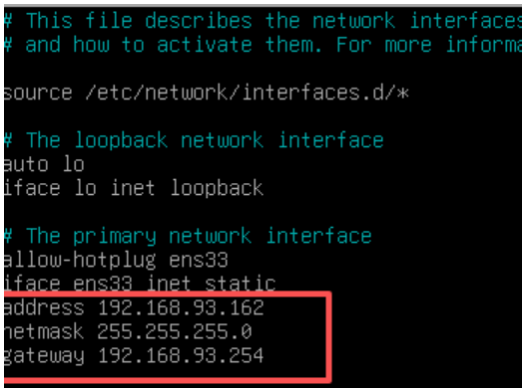
(6) 按ctrl + o ,回车 保存文件(注意要拉到最下面才看得到)
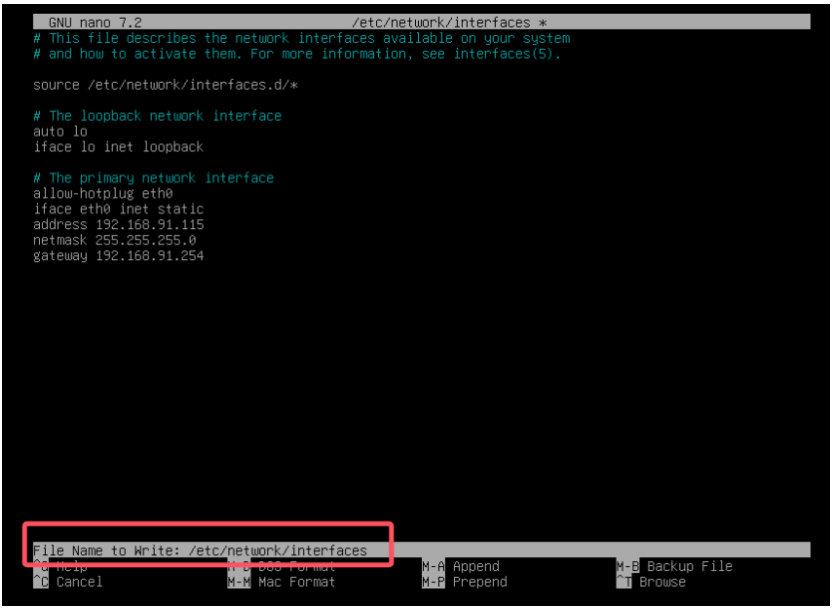
(7) 按ctrl + x 退出文件编辑
(8) 执行 sudo cat /etc/network/interfaces 确定文件是否成功编辑(注意此时的光标是在最下方)
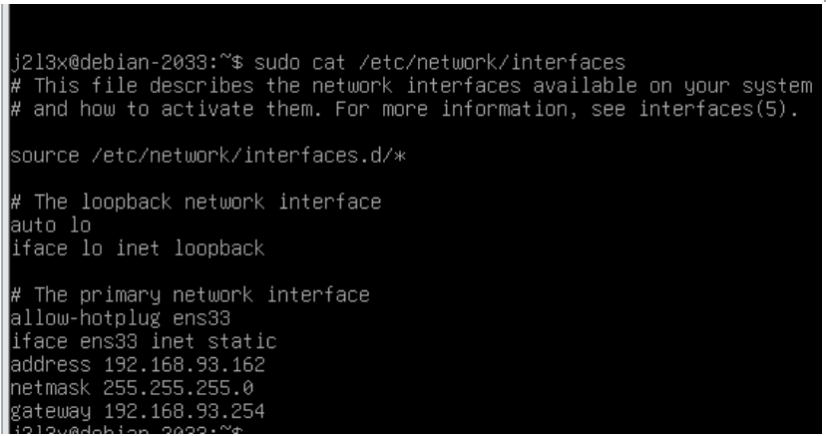
(9) 重启网络服务
输入:sudo systemctl restart networking
(10) 确认网络是否正常
输入:ip a
查看ip地址是否正确
(12) 异常处理
如果出现修改错误或者误操作等,可以通过还原配置文件,再重新编辑修改配置
(13) 还原命令:sudo cp /home/j2l3x/interface /etc/network/interface
- 企业必用通讯工具:推荐10款适合企业内部使用的即时沟通软件
- 卢本陶为什么不更新飞秋了?完全内网部署的即时通讯软件推荐
- 国产化环境统信 uos 系统如何安装第三方插件
- Slack 国内可以直接用吗?国内 Slack 替代软件推荐
- 内网文件传输工具都有哪些?局域网远距离文件快速传输神器
- 不再尴尬,IM即时通讯软件飞书撤回时间设置技巧分享
- 世界各国常用的即时沟通工具都有哪些?各大即时通讯软件排行榜
- 探索华为内部员工交流用的是哪种即时聊天软件
- 企业内网即时通讯软件排行榜 6 款内网办公必备软件介绍
- 定位不同,功能丰富:飞书和飞秋的运用场景对比
- 2023年即时通讯聊天软件排行榜出炉!看看你用的是否上榜?
- 政企即时通讯沟通软件阅后即焚是什么意思?安全聊天软件介绍
- 2023年协同办公软件排行榜前十名 好用的协同办公 app 推荐
- 常用的办公即时沟通软件撤回消息时间列举 J2L3x 消息管理介绍
- 社交化团队协作工具 Slack 在国内企业的广泛应用:优点与局限性
- 办公协同即时沟通交流工具:J2L3x 十大常用具体功能介绍
- 企业通讯不可少:统信 UOS 系统终端如何安装IM软件进行内部沟通?
- 接二连三(J2L3x)安全协作即时通讯工具软件 通过邀请加入更安全更可信
- J2L3x 数字工作空间:您身边的企业即时社交沟通通讯专家
- 政府协同办公系统存在的问题解析及解决方案
- 类似飞秋的局域网文件传输软件有哪些?内网传输软件推荐
- 团队在线协作攻略:多人如何高效协同完成任务?
- 10款适用于企业团队沟通的顶级通讯工具排行
- 【J2L3x本地化永久免费版】 正式上线!
- 统信 UOS 系统即时传输软件怎么选?5 款实用工具测评
- 找布谷鸟平替?5 款免费企业内部沟通工具实测
- 免费本地化部署聊天工具怎么选?5 款实用工具测评
- 国产化办公新选择:银河麒麟系统上的高效聊天软件推荐
- 4 款免费局域网通讯软件盘点,国产工具接而连成协作优选
- 破除部门 “信息孤岛”:四大实用策略打通企业沟通脉络
- 局域网通信软件的最佳实践:构建安全、高效的现代团队协作引擎
- 跨部门协作的成功法则:三大沟通要素解析与高效工具实践
- 数字化转型破局关键:企业协同管理系统如何解锁高效协作
- 内网沟通不迷路!2025 年优质内网即时通讯软件推荐
- 破壁·融合·共生:打通部门壁垒是消除信息孤岛的唯一路径
- 高墙内的“数字高铁”:如何选择企业局域网文件传输的利器?
- 局域网协同办公新纪元:高效、安全、自主的团队协作解决方案
- 积极对接促协同:国内企业信息共享工具赋能高效协作
- 私有化部署的即时通信软件如何赋能企业高效协同
- 无网也能高效沟通:国内不联网内网通讯软件优选
- 寻求“内网通”替代方案?这几款企业局域网通讯软件值得了解
- 高效协作之选:国内优质企业 IM 软件盘点
- 打破部门墙:企业跨部门高效协同的实践路径与国产工具赋能
- 从单打独斗到协同共进:中小微企业数字化破局之道
- 统信UOS办公新选择:这些点对点即时通讯工具助力安全高效协作
- Ubuntu 局域网文件传输实操指南:高效方案与国产工具推荐
- Linux 内网协作优选:局域网文件传输与聊天软件合集推荐
- 飞秋FeiQ:企事业单位高效的局域网内部通讯解决方案